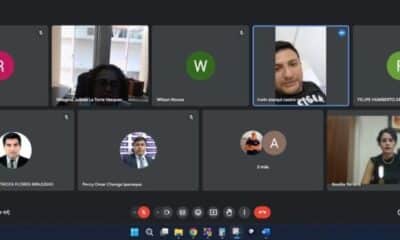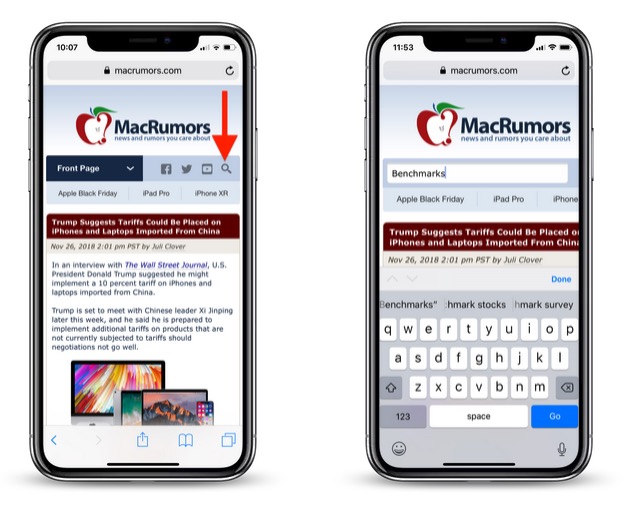
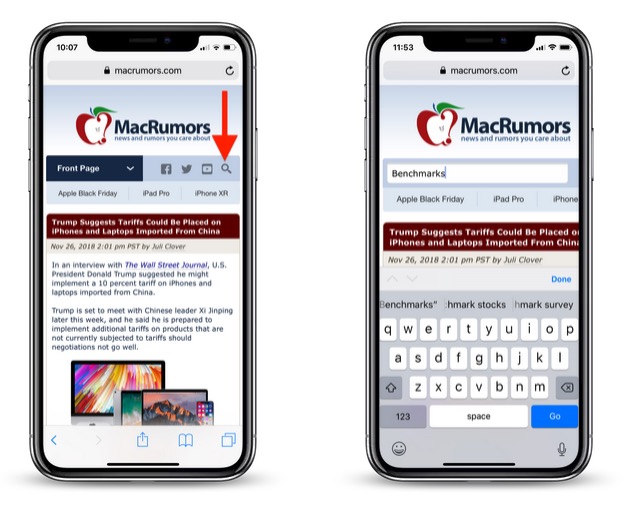
Tecnologia
Cómo Realizar una Rápida Búsqueda Web en Safari
Cómo Realizar una Rápida Búsqueda Web en Safari
Hay varias formas de buscar en la web en el navegador Safari de Apple. En este artículo, vamos a destacar una forma de buscar en los sitios web específicos utilizando una de las poco conocidas Safari característica llamada Quick Web Search. La opción está diseñada para trabajar con sitios que tienen un built-en el campo de búsqueda, como la que se puede encontrar en la parte superior de la página principal en MacRumors.com. He aquí cómo funciona.
supongamos desea buscar artículos en MacRumors que mencionar dispositivo de puntos de referencia. Usted puede hacer esto escribiendo «macrumors puntos de referencia» en Safari en la barra de direcciones para obtener los resultados de cualquier motor de búsqueda en el explorador está configurado para utilizar. Si eres un poco más de búsqueda inteligente, que incluso podría «tipo de sitio: macrumors.com puntos de referencia» para limitar la búsqueda a MacRumors. Pero lo ideal sería que usted acaba de navegar a MacRumors.com y utilice el campo de búsqueda en la parte superior de la página.
Si usted toma la última opción y Rápido de Búsqueda de sitios Web está habilitada, Safari le recuerdo que usted ha utilizado el MacRumors campo de búsqueda y oferta de volver a utilizarlo en el futuro de las búsquedas que incluyen el nombre del sitio web. Por ejemplo, si escribe «macrumors», seguido de «ofertas» directamente en Safari en la barra de direcciones, usted puede tocar la opción Buscar macrumors.com para «ofertas» en el buzón de sugerencias, como se muestra arriba, y te gustaría obtener resultados al instante desde MacRumors’ propio en el sitio de la función de búsqueda.
Cómo Permitir una Rápida Búsqueda en internet en iOS
La funcionalidad de Rápida Búsqueda en internet depende de la forma en un determinado sitio implementa su campo de búsqueda, pero hemos encontrado que funciona con la mayoría de los sitios web más populares que ofrecen, así que vale la pena asegurarse de que tiene la característica habilitada. Para hacer esto en el iPhone y el iPad, el lanzamiento de la Configuración de la aplicación, pulse Safari -> Quick Web Search y deslice el Quick Web Search cambiar a la línea verde EN la posición.
Aviso en esta pantalla también puede pulsar Editar para quitar sitios web de la lista de accesos directos que Safari agrega automáticamente siempre que el uso de un sitio específico campo de búsqueda.
Cómo Permitir una Rápida Búsqueda en internet en Mac
La característica funciona de la misma manera en Safari para mac os. Para ver si está habilitado, seleccione Safari -> Preferencias… de la barra de menú, elija el Búsqueda ficha, y asegúrese de que la casilla de verificación está marcada junto a Permitir una Rápida Búsqueda en internet.
por último, si usted haga clic en el Administrar Sitios web… botón de al lado de la casilla de verificación, puede ver Safari de la lista de accesos directos del sitio web, eliminar sitios web individuales, o borrar la lista por completo.
-
Extrarealidades1 día ago
MARCAHUASI PUNTO de ENCUENTRO con los APUNIANOS
-
Bonos Casas de Apuestas7 días ago
Los Mejores bonos de Bienvenida en Fiebre de Casinos ◀︎
-
Uncategorized1 semana ago
Porqué Rusia derribó F-35 de Israel Cargado con Bomba Nuclear
-
Actualidad5 días ago
Tribunal Constitucionsl suspende medida cautelar del Poder Judicial


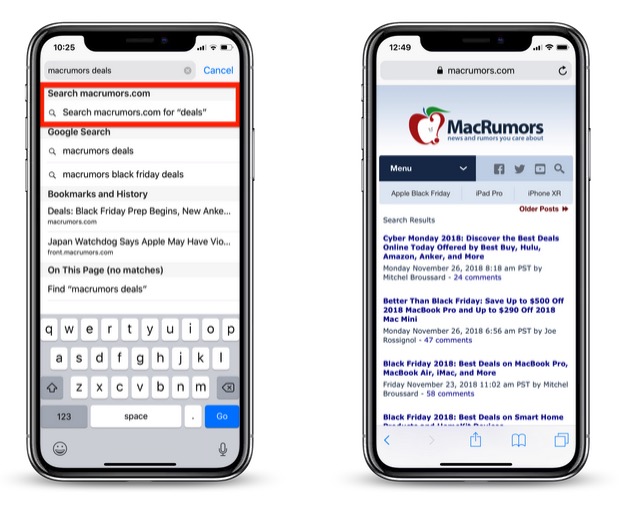











![Peligra CUSCO alerta experto Mundial en Explosivos [VIDEO] 129](https://pysnnoticias.com/wp-content/uploads/2021/10/MINIATURA-CASO-CUSCO-80x80.png)